腾讯电脑管家中怎么设置和更改默认浏览器详细教程
时间:2021-01-18 19:25:41 作者:无名 浏览量:55
电脑管家是由腾讯官方发布的一款电脑安全防护管理软件,通过使用该软件能够实现查杀病毒、清理垃圾、优化电脑等功能,为广大用户提供更好的服务功能。除此之外,通过使用腾讯点电脑管家这款软件,还能够全方位的保障用户的上网安全,是一款备受用户青睐的工具。相信很多的小伙伴都已经下载了这款软件,接下来给大家带来的是该软件的使用教程,帮助大家来修改电脑中默认的浏览器,有需要的小伙伴快来本站详细了解一下吧!
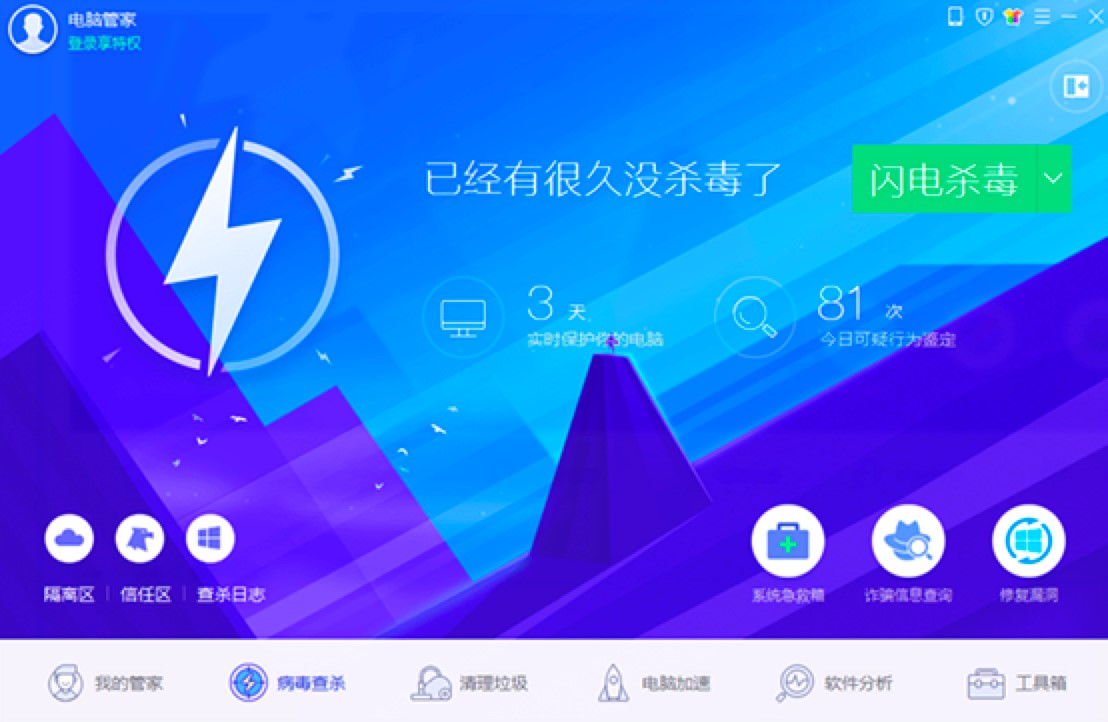
腾讯电脑管家 图一
在腾讯电脑管家中怎么设置和更改默认浏览器?
1. 本站提供有最新版的腾讯电脑管家下载,找到下载地址之后,自定义选择该软件的下载方式之后进行下载。成功下载至本地电脑之后再进行该软件的安装。对下载成功的软件压缩包进行解压,解压到当前文件夹中,然后在文件夹中选择双击exe程序文件然后进入该软件的安装向导页面中。
2. 根据安装页面中的各项提示进行安装即可,最重要的是用户一定要自定义选择该软件的安装路径,这样就不会拖慢电脑的运行速度。
3. 打开下载安装好的腾讯电脑管家软件之后,我们在该软件的主页面中,点击最下方功能栏中的“工具箱”按钮之后,在界面有侧就会显示出用户常用的功能,我们找到浏览器保护选项并点击。
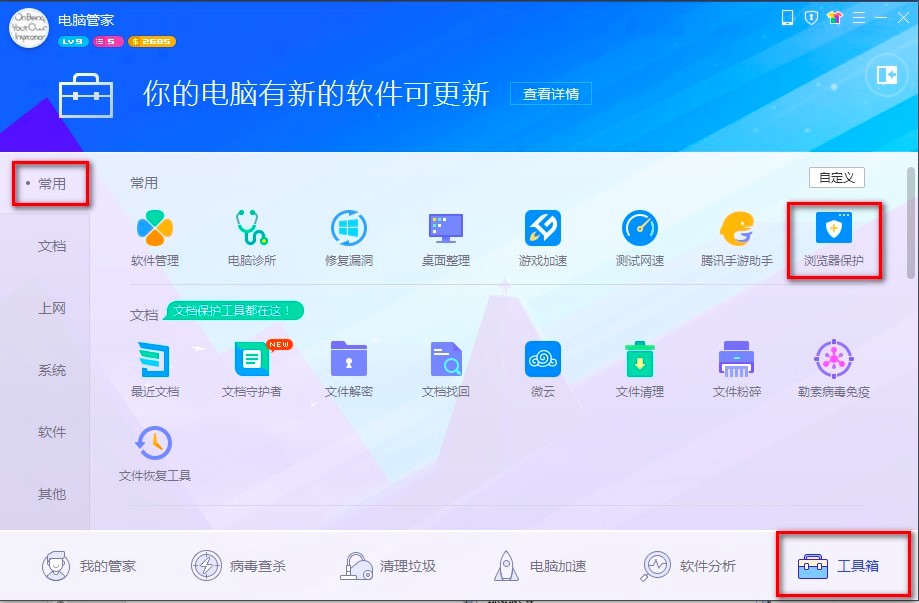
腾讯电脑管家 图二
4. 进入到腾讯电脑管家浏览器保护界面之后,如下图所示,在界面中能够看到几个关于浏览器的设定和选项,分别是默认浏览器设定、默认搜索引擎设定、默认主页设定等选项。在这里我们需要设置“默认浏览器设定”的选项,我们点击对默认的浏览器进行解锁,点击红色方框中的锁形图标即可。
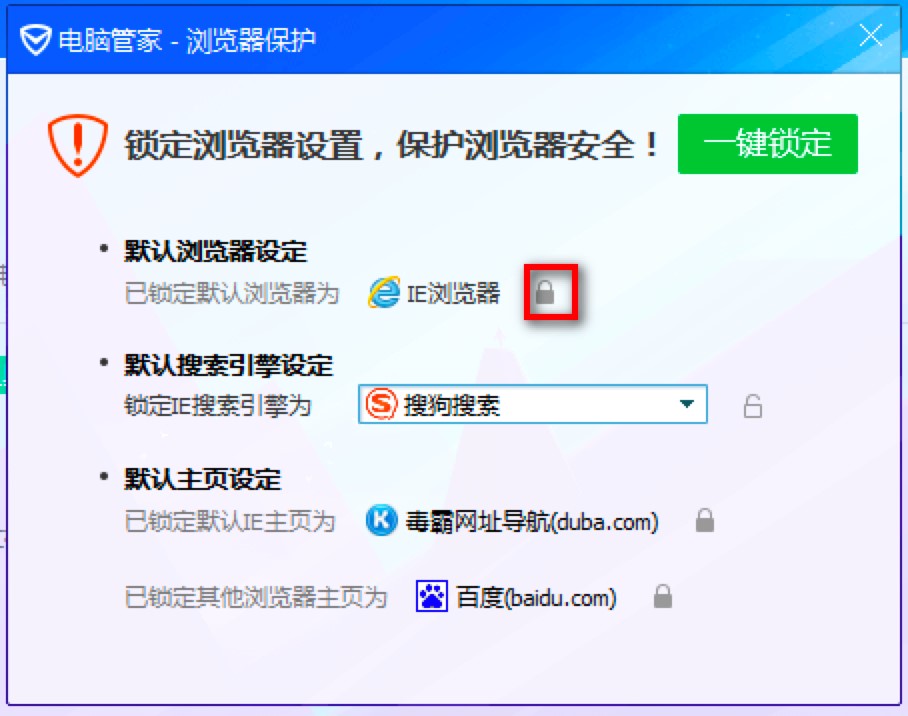
腾讯电脑管家 图三
5. 解锁完成后,我们就能够点击倒三角的按钮,然后就能够看到该电脑中可以选择的默认浏览器了,选择合适的浏览器点就确定即可。
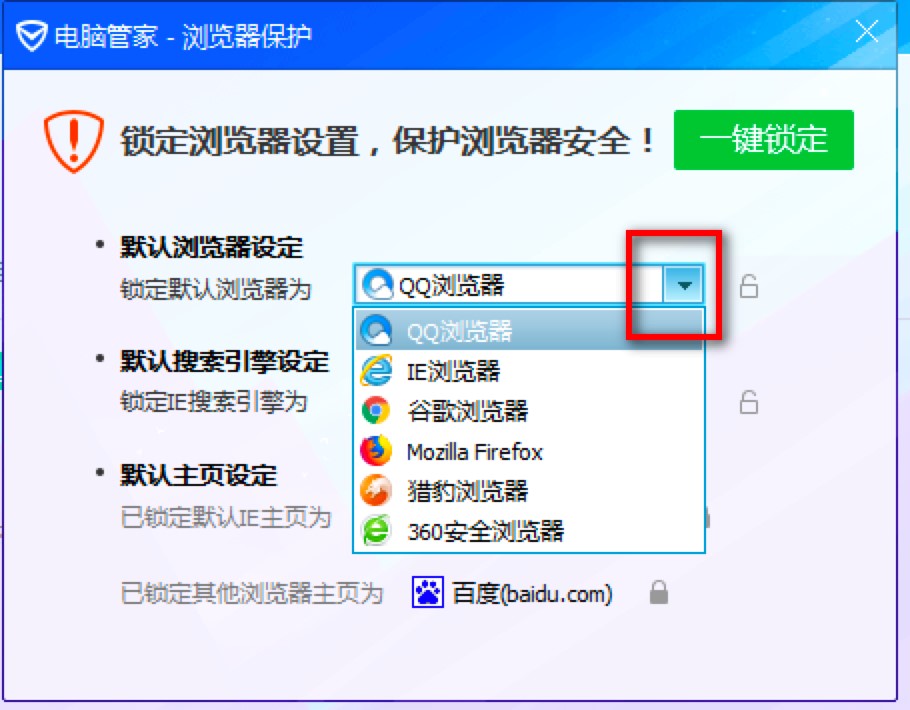
腾讯电脑管家 图四
6. 我们将浏览器选择完成后,一定要再点击后方的小锁图标将选择的浏览器锁定,这样就能够保证浏览器设置成功,如果没有锁定的话是不会设置成功的,设置完成后就可以愉快的用你的电脑浏览网页了。
腾讯电脑管家 13.4.20337.220 纯净版
- 软件性质:国产软件
- 授权方式:免费版
- 软件语言:简体中文
- 软件大小:74352 KB
- 下载次数:23006 次
- 更新时间:2021/1/18 8:56:39
- 运行平台:WinAll...
- 软件描述:腾讯电脑管家(原名:QQ电脑管家)是一款专业的系统安全保护软件、系统优化软件,除... [立即下载]
相关资讯
相关软件
软件问答排行
- QQ提示危险网站怎么办
- CNKI E-Study常见问题FAQ整理
- 电驴(Verycd)资源无法下载怎么办?
- 四种word竖排文字排版方法整理
- 无他伴侣常见问题FAQ
- qq如何冻结自己的账号?
- 许多人都想有好友互删功能,为何微信却不推...
- 怎么判断手机和电脑是否在同一个局域网
- 降低WPS文档占用空间/内存的方法
- 无他伴侣无法找到设备的解决方法
最新软件问答
- 腾讯电脑管家中怎么设置和更改默认浏览器详...
- 加加魔兽助手中无法改键/改键不成功/改键无...
- 手机模拟大师使用常见问题与解答
- 西班牙语助手如何使用?新手使用帮助
- mp4转换器免费版出错解决及使用教程
- 迅雷看看播放器软件简介及疑问解答
- 百度页面编辑器Ueditor集成过程及疑问解答
- 爱酷mini常见问题及功能特点介绍
- 通用显卡驱动常见问题解答和功能介绍
- 逍遥笔手写输入法软件特色及问题解答
软件教程分类
更多常用电脑软件
更多同类软件专题







